在 Apple TV 上使用「Apple Music 即唱」
「Apple Music 即唱」讓你可以跟着實時、逐拍歌詞唱數千萬首歌曲。你還可以調整歌曲的人聲音量,以配合你與藝人的原聲合唱或自己獨唱。
附註:「Apple Music 即唱」需要訂閲 Apple Music 和執行 tvOS 16.2 或較新版本的 Apple TV 4K(第 3 代)。請參閲 我擁有哪一款 Apple TV?
在 Apple TV 上跟着 Apple Music 一起唱
在 Apple TV 上前往「音樂」App
 。
。開始播放歌曲,或者導覽至螢幕最上方的「播放中」。
在點觸板或觸控表面上向上輕掃,然後選擇
 。
。附註:如果目前的歌曲無法使用「Apple Music 即唱」,
 就不會啟用。
就不會啟用。使用遙控器執行下列任何操作:
只調整人聲音量:在點觸板或觸控表面上向上或向下輕掃。
調整整體歌曲音量:按下
 或
或  。
。
按下
 或
或 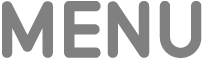 來關閉人聲音量控制。
來關閉人聲音量控制。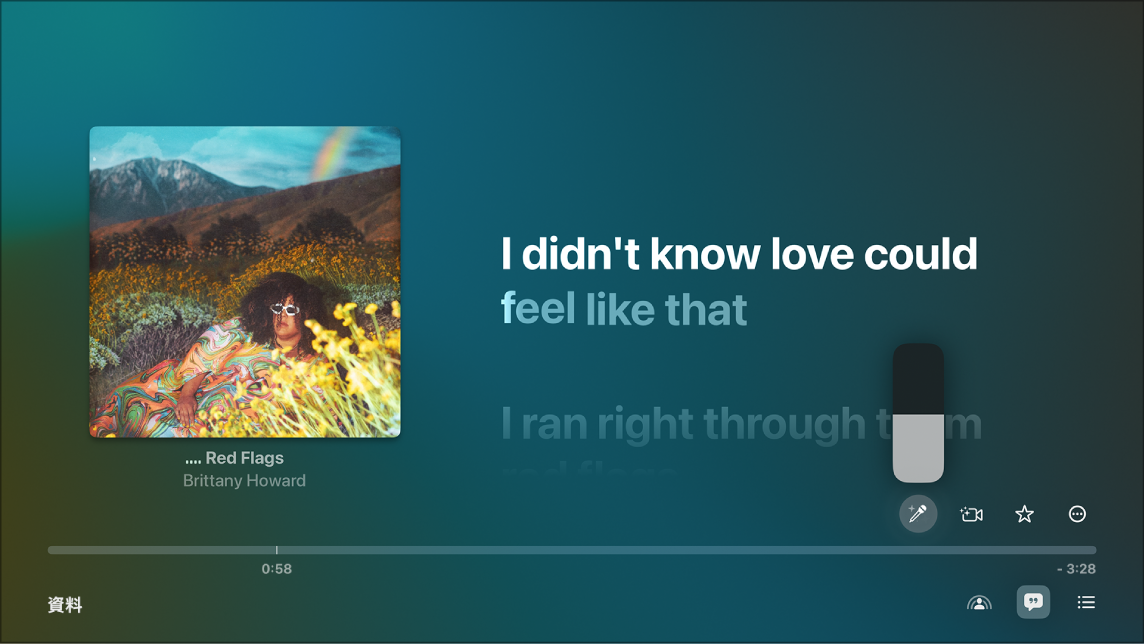
如你正在聆聽以杜比全景聲播放的歌曲並開啟「Apple Music 即唱」,杜比全景聲會關閉,且歌曲播放時會沒有環繞音效。如你關閉「Apple Music 即唱」,歌曲會再次以杜比全景聲播放。
附註:此功能需要使用 tvOS 16.2 或較新版本的 Apple TV 4K(第 3 代)。
配搭視覺效果在螢幕上唱歌
如你已設定「相機接續互通」,就可以在螢幕上看到你唱歌的樣子和歌詞。如要增加趣味,你可以將視覺效果加至你的影像和歌詞以提升跟着唱時的體驗。
在 Apple TV 上前往「音樂」App
 。
。開始播放歌曲,或者導覽至螢幕最上方的「播放中」。
在點觸板或觸控表面上向上輕掃,選擇
 ,然後選擇「連接 iPhone 或 iPad」。
,然後選擇「連接 iPhone 或 iPad」。附註:如目前的歌曲無法使用螢幕上的效果,或者如你尚未設定「相機接續互通」,
 會變暗。
會變暗。在「相機接續互通」畫面上,執行下列任何操作:
如你已顯示在用户列表中:請選取你的個人檔案,然後在你的 iPhone 或 iPad 上確認。
如你未有出現在用户列表中:請選取「其他」來顯示二維碼,然後在 iPhone 或 iPad 上開啟「相機」App,掃描二維碼,點一下「連接至 Apple TV」並在 iPhone 或 iPad 上確認。
在電視附近以橫向方式放好你的 iPhone 或 iPad,讓後置鏡頭(iPhone)或前置鏡頭(iPad)對着你,並且你滿意在電視畫面上顯示的你。
你也可以按下遙控器上的
 來跳過此步驟。
來跳過此步驟。在短暫的倒數後,iPhone 或 iPad 的相機已準備配搭 Apple TV 上的「Apple Music 即唱」使用,然後來自你相機的即時影像就會在螢幕上與歌詞一同出現。
調整以下任何出現的控制項目:
顯示或隱藏影片:請選取「顯示影片」。
中斷連接攝影機:請選取「中斷連接攝影機」。
開啟或關閉「人物置中」:請選取「人物置中」,讓房間中的所有人即使四處移動亦可以完美入鏡。
將視覺效果加至背景:請從「濾鏡」列表選取效果。
當你完成時,按下遙控器上的
 或
或 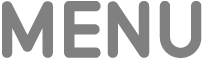 ,或者等候幾秒鐘來讓控制項目消失。如要再次取用控制項目,顯示播放控制項目,然後選擇
,或者等候幾秒鐘來讓控制項目消失。如要再次取用控制項目,顯示播放控制項目,然後選擇  。
。如要停止在螢幕上看到你自己,請執行下列任何操作:
在「音樂」App 中,選擇
 ,然後選取「中斷連接攝影機」。
,然後選取「中斷連接攝影機」。在 iPhone 或 iPad 的鎖定畫面上點一下「暫停」或「中斷連接」。
附註:這項功能需要安裝 tvOS 17 或較新版本的 Apple TV 4K(第 3 代)和以下任何一款裝置:安裝 iOS 17 的 iPhone XR 或較新型號(包括 iPhone SE 第 2 代);安裝 iPadOS 17 的 iPad(第 8 代及較新型號)、iPad mini(第 5 代及較新型號)、iPad Air(第 3 代及較新型號)、iPad Pro 11 吋(第 1 代及較新型號)或 iPad Pro 12.9 吋(第 3 代及較新型號)。
